노트
도면에 문자와 라벨을 추가하는데 노트를 사용합니다.
노트는 문서에서 자유롭게 이동하거나 고정하고, 항목(면, 모서리, 꼭지점)을 가리키는 지시선과 함께 배치될 수 있습니다. 노트에는 간단한 문자, 기호, 변수 구문, 하이퍼링크 등을 포함할 수 있습니다. 지시선은 직선형, 굽은 지시선형, 멀티 조그 지시선이 있습니다.
노트 항목
현재 문서에 대한 노트 옵션을 설정하려면, 도구 > 옵션 > 문서 속성 > 주석 > 노트를 클릭합니다.
노트에 하이퍼링크를 삽입할 수 있습니다.
노트를 문서, 사용자 정의, 설정 특정 속성에 링크할 수 있습니다.
부품 번호를 노트에 삽입할 수 있습니다.
노트에 주석을 삽입 할 수 있습니다. 주석을 노트에 삽입 할 때, 노트 PropertyManager에서 새 주석을 작성하여 삽입하거나 도면에서 기존 주석을 선택하여 삽입 할 수 있습니다.
노트 전체나 노트의 부분에 테두리를 적용할 수 있습니다.
변수가 포함된 노트를 편집할 때, 변수 이름을 표시하거나 변수의 내용을 표시할 수 있습니다. 보기, 주석 링크 변수를 클릭하여 변수 이름을 표시합니다.
먼저 노트를 입력하고 테두리 상자의 크기 조절을 해서 (또는 그 반대 순서로), 노트 주위의 테두리 상자의 크기를 조절할 수 있습니다. 제목 블럭에서 노트 텍스트를 테두리에 맞추어 모양을 조정할 때 경계 상자를 유용하게 사용할 수 있습니다.
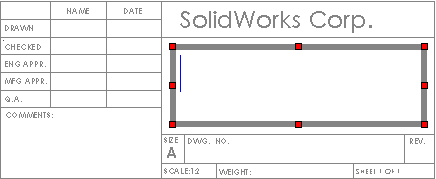
-
기존의 텍스트를 다른 텍스트에 끌어 정렬할 때, 노트를 선택한 위치에 따라 포인터가 왼쪽 정렬, 가운데 정렬, 또는 오른쪽 정렬로 변경합니다. 예를 들어, 노트의 왼쪽 끝을 선택하면, 포인터가 왼쪽 정렬로 변경됩니다.
노트를 들여쓰기 하려면, Tab을 누릅니다. 노트의 중간에서는 이런 방법을 사용할 수 없습니다.
굽힘 노트가 판금 파트의 전개도면을 포함하는 도면뷰에 표시됩니다.
노트가 비어 있을 때, 화면에 다음과 같이 표시됩니다:  , 이 경우에는, 노트가 인쇄 미리보기나 인쇄된 페이지에 표시되지 않습니다.
, 이 경우에는, 노트가 인쇄 미리보기나 인쇄된 페이지에 표시되지 않습니다.
노트를 작성하는 방법
주석 도구 모음에서 노트 를 클릭하거나, 삽입, 주석,노트를 클릭합니다. 를 클릭하거나, 삽입, 주석,노트를 클릭합니다. 노트 PropertyManager에서 옵션을 설정합니다. |
|
노트에 지시선이 없을 경우 지시선의 부착점을 클릭하여 배치합니다. 다시 한 번 클릭하여 노트를 배치하거나, 테두리 상자를 클릭하여 끕니다.
|
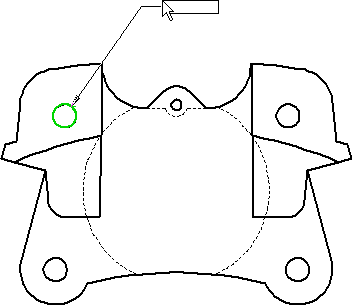
|
경계 상자를 생성하는 방법:
- 또는 -
|
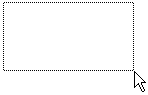
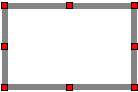
|
텍스트를 입력합니다. 줄을 바꾸려면 Enter를 입력합니다.
|
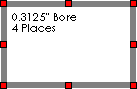
|
서식 도구 모음으로 옵션을 설정합니다.
그래픽 영역에서 노트 바깥쪽을 클릭하여 노트를 완성합니다.
노트 PropertyManager를 열어둔 채, 단계를 반복하여 필요한 만큼의 노트를 만듭니다.
노트 개별적으로 다른 글꼴이나 속성을 사용할 수 있습니다.
여러 개의 지시선을 추가하려면, 노트를 드래그하면서 동시에 Ctrl을 누릅니다. 노트 이동을 중단하면 두 번째 지시선이 나타납니다. Ctrl을 누르고 있는 동안 클릭하여 지시선을 배치합니다. 필요한 만큼 클릭하여 추가 지시선을 배치합니다. Ctrl을 놓고 클릭하여 노트를 배치합니다.
글 머리 기호나 번호 목록의 들여쓰기를 변경하려면, 편집 모드에서 노트를 오른쪽 클릭하고 글머리 기호 및 번호 매기기를 선택합니다.
확인  을 클릭합니다.
을 클릭합니다.
노트에 번호 목록 작성하기
주석 도구 모음에서 노트 를 클릭하거나, 삽입, 주석,노트를 클릭합니다.
를 클릭하거나, 삽입, 주석,노트를 클릭합니다.
그래픽 영역을 클릭하여 노트를 배치합니다.
서식 팝업 도구 모음에서 번호  를 클릭합니다.
를 클릭합니다.
첫 줄에 텍스트를 입력하고, Enter를 누릅니다.
목록이 순서대로 표시됩니다.
서식 도구모음에서 번호  를 클릭하지 않고 목록을 자동으로 작성하려면:
를 클릭하지 않고 목록을 자동으로 작성하려면:
주석 도구모음에서 노트  를 클릭하거나,삽입, 주석,노트를 클릭합니다.
를 클릭하거나,삽입, 주석,노트를 클릭합니다.
그래픽 영역을 클릭하여 노트를 배치합니다.
시작 번호나 문자 (예를 들어, 1, a, A, i, I)를 입력합니다.
마침표를 찍고 빈칸을 입력합니다.
첫 줄에 텍스트를 입력하고, Enter를 누릅니다.
목록이 순서대로 표시됩니다.
번호 매기기 목록에서 글머리 기호 목록으로 변경하기
번호 매기기 목록에 있는 모든 항목을 선택합니다.
서식 팝업 도구 모음에서 글 머리 기호  를 클릭합니다.
를 클릭합니다.
텍스트 스택 작성하기
주석 도구 모음에서 노트 를 클릭하거나, 삽입, 주석,노트를 클릭합니다.
를 클릭하거나, 삽입, 주석,노트를 클릭합니다.
그래픽 영역을 클릭하여 노트를 배치합니다.
서식 팝업 도구 모음에서 스택  을 클릭합니다.
을 클릭합니다.
스택 노트 대화 상자에서 옵션을 설정하고, 확인을 클릭합니다.
확인  을 클릭합니다.
을 클릭합니다.
노트 PropertyManager에서 노트에 주석 삽입하기
노트를 새로 작성하거나 기존 노트를 편집합니다.
주석을 삽입하려는 위치에 커서를 놓습니다.
PropertyManager의 텍스트 서식 아래에서 삽입 기하 공차 , 표면 거칠기 표시 삽입
, 표면 거칠기 표시 삽입 , 또는 삽입 데이텀 피처
, 또는 삽입 데이텀 피처 를 클릭합니다.
를 클릭합니다.
선택한 기호 속성을 설정하고, 확인을 클릭합니다.
확인  을 클릭합니다.
을 클릭합니다.
 주석을 편집하려면, PropertyManager나 대화 상자에서 주석을 더블 클릭하여 편집합니다.
주석을 편집하려면, PropertyManager나 대화 상자에서 주석을 더블 클릭하여 편집합니다.
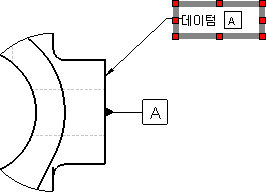
도면에서 노트에 주석 또는 치수 삽입하기
노트를 새로 작성하거나 기존 노트를 편집합니다. |
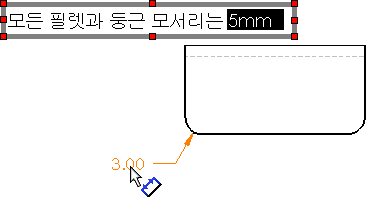
|
그래픽 영역에서 기존의 주석 또는 치수를 선택합니다.
기호나 공차가 있는 치수를 선택하는 경우, 그 항목은 노트에 포함됩니다. 확인  을 클릭합니다. 을 클릭합니다.
 주석이나 치수를 편집하려면, 도면 시트에 있는 기존의 주석이나 치수를 편집해야 합니다. 기존 주석이나 치수로부터 삽입된 노트에서는 주석이나 치수를 편집할 수 없습니다. 기존의 주석이나 치수를 수정하면, 주석이나 치수의 모든 인스턴스가 도면과 도면 시트에서 업데이트됩니다. 주석이나 치수를 편집하려면, 도면 시트에 있는 기존의 주석이나 치수를 편집해야 합니다. 기존 주석이나 치수로부터 삽입된 노트에서는 주석이나 치수를 편집할 수 없습니다. 기존의 주석이나 치수를 수정하면, 주석이나 치수의 모든 인스턴스가 도면과 도면 시트에서 업데이트됩니다.
 보기, 주석 숨기기/보이기를 사용해서 주석이나 치수를 숨길 수 있습니다. 보기, 주석 숨기기/보이기를 사용해서 주석이나 치수를 숨길 수 있습니다.
|

|
노트 전체나 노트의 부분에 테두리 적용하기:
노트를 새로 작성하거나 기존 노트를 편집합니다.
테두리를 적용하고자 하는 노트의 부분을 선택합니다. 노트 전체에 테두리를 적용하려면 이 단계를 건너뜁니다.
PropertyManager의 테두리에서 옵션을 설정합니다.
 을 클릭합니다.
을 클릭합니다.
노트 문자 수정하기
노트를 더블 클릭하고 문자를 수정합니다.
노트 속성 수정하기
다음 중 한 가지 방법을 사용합니다.
Ctrl을 누른 채로 지시선 부착점을 끌어 기존 노트에 지시선을 추가할 수 있습니다.
노트에 부품 번호를 추가하기
편집할 노트를 선택하고 노트를 작성합니다.
노트에 삽입할 부품 번호를 클릭합니다.
부품번호 텍스트의 글꼴 크기를 조절해서 최적화 합니다.
관련 항목
부품 번호